Jak používat příkazy Znovu a Opakovat ve Wordu 2016

Objevte, jak efektivně využívat příkazy Znovu a Opakovat ve Wordu 2016 pro opravy dokumentů a zlepšení pracovního toku.
Špatná zpráva o online obrázcích je: již neexistují žádné kliparty. Společnost Microsoft ukončila své úložiště klipartů a kliparty již nejsou k dispozici v produktech Office. Dobrou zprávou je, že můžete vyhledávat obrázky na celém internetu pomocí vyhledávání obrázků Bing, aniž byste opustili Word. Výsledky vyhledávání obsahují pouze obrázky, které jsou licencovány Creative Commons, což znamená, že je můžete používat, aniž byste museli platit poplatek.
Ne všechny obrázky s licencí Creative Commons jsou zdarma pro každé použití. Některé jsou zdarma například jen pro nekomerční použití. Než se zavážete použít obrázek v publikaci, zkontrolujte jeho zdroj a licenci.
Chcete-li vložit obrázek online, postupujte takto:
Umístěte kurzor na místo, kde chcete obrázek zobrazit.
Na kartě Vložit klikněte na Online obrázky. Otevře se dialogové okno Vložit obrázky.
Do pole Hledání obrázků Bing zadejte klíčová slova, která představují to, co chcete.
Pro provedení vyhledávání klikněte na tlačítko Hledat nebo stiskněte Enter.
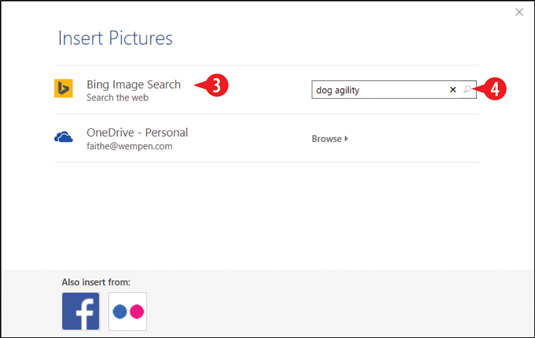
Zadejte klíčová slova do pole Vyhledávání obrázků Bing.
Klepnutím na ikonu Zavřít smažete poznámku Creative Commons z obrazovky.
Klikněte na požadovaný obrázek.
Chcete-li zobrazit další obrázky, přejděte dolů.
Klikněte na Vložit.
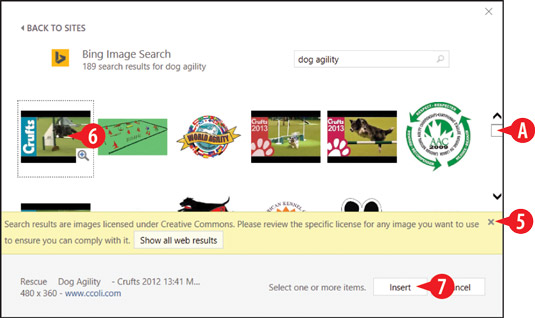
Zadejte klíčová slova do pole Vyhledávání obrázků Bing.
Objevte, jak efektivně využívat příkazy Znovu a Opakovat ve Wordu 2016 pro opravy dokumentů a zlepšení pracovního toku.
Naučte se, jak efektivně změnit stav buněk v Excelu 2010 z uzamčených na odemčené nebo z neskrytého na skrytý s naším podrobným průvodcem.
Zjistěte, jak efektivně využít překladové nástroje v Office 2016 pro překlad slov a frází. Překlad Gizmo vám pomůže překládat text s lehkostí.
Šablona ve Wordu šetří čas a usnadňuje vytváření dokumentů. Zjistěte, jak efektivně používat šablony ve Wordu 2013.
Zjistěte, jak si vytvořit e-mailová upozornění ve SharePointu a zůstat informováni o změnách v dokumentech a položkách.
Objevte skvělé funkce SharePoint Online, včetně tvorby a sdílení dokumentů a typů obsahu pro efektivnější správu dat.
Zjistěte, jak vypočítat fiskální čtvrtletí v Excelu pro různá data s použitím funkce CHOOSE.
Zjistěte, jak vytvořit hypertextový odkaz v PowerPointu, který vám umožní pohodlně navigovat mezi snímky. Použijte náš návod na efektivní prezentace.
Uložili jste nedávno svůj dokument? Náš návod vám ukáže, jak zobrazit starší verze dokumentu v aplikaci Word 2016.
Jak přiřadit makra vlastní kartě na pásu karet nebo tlačítku na panelu nástrojů Rychlý přístup. Návod pro Excel 2013.





